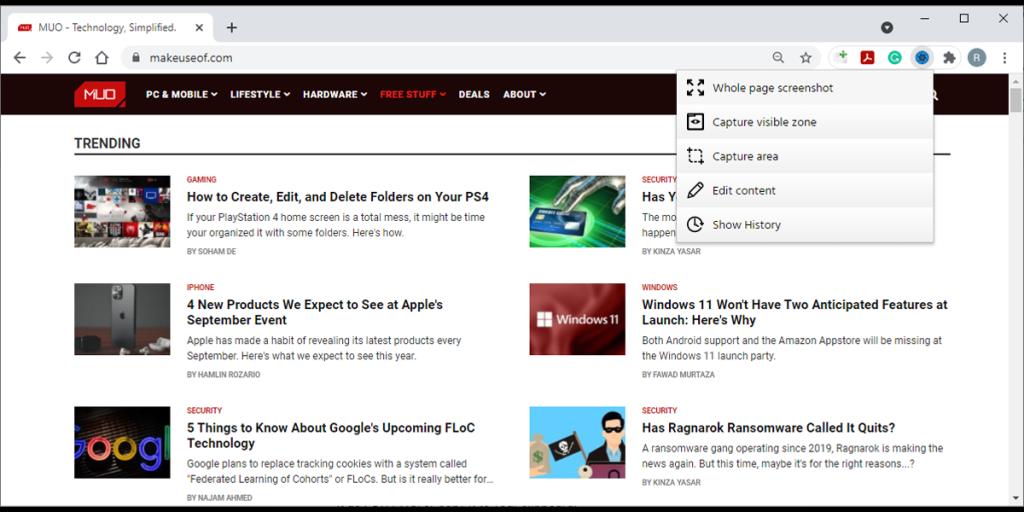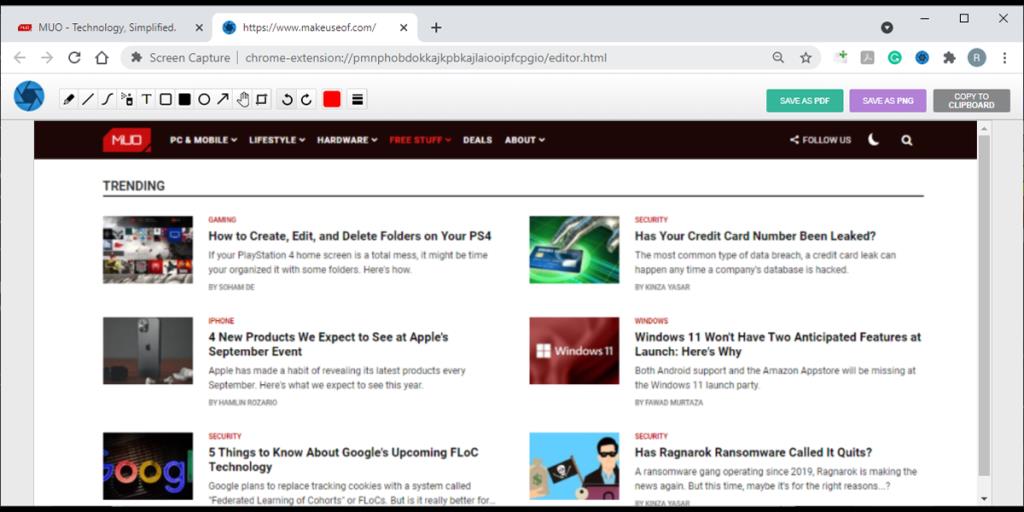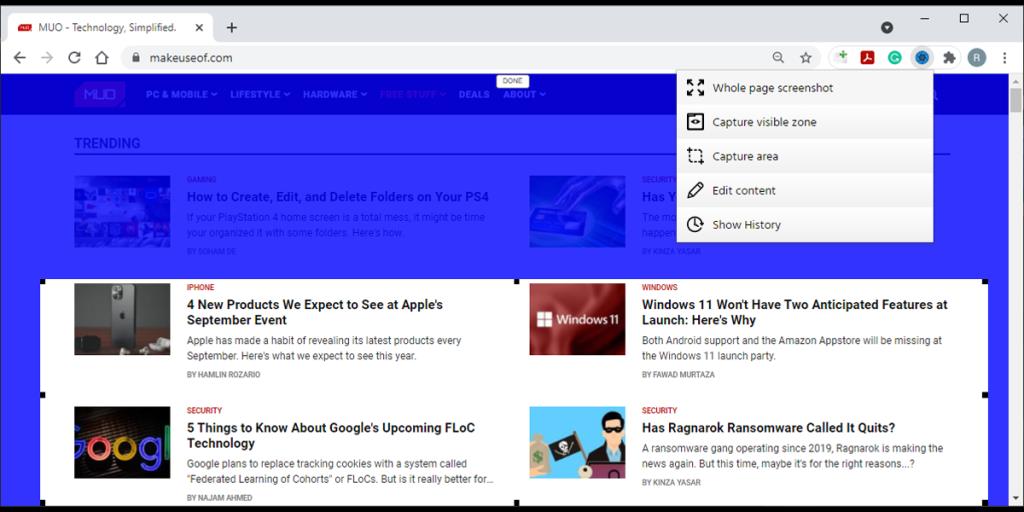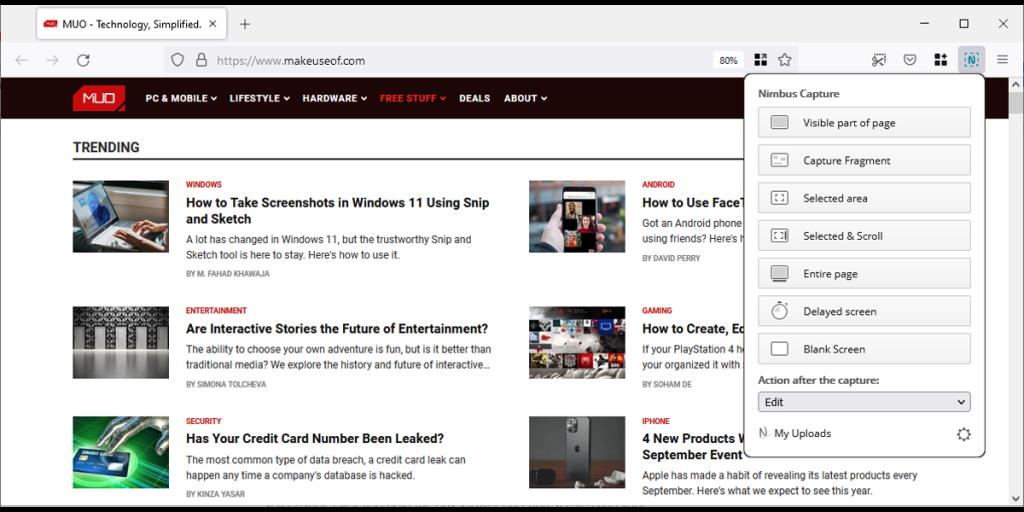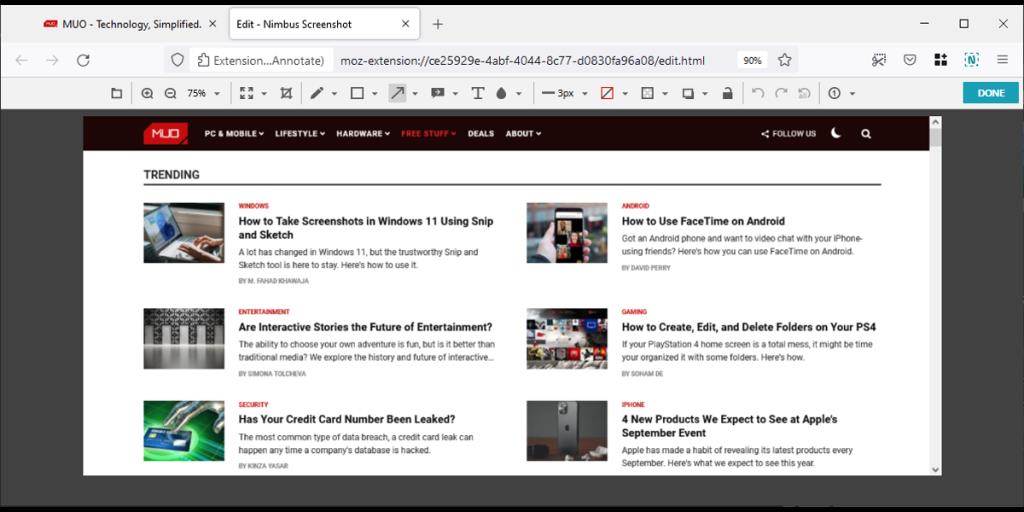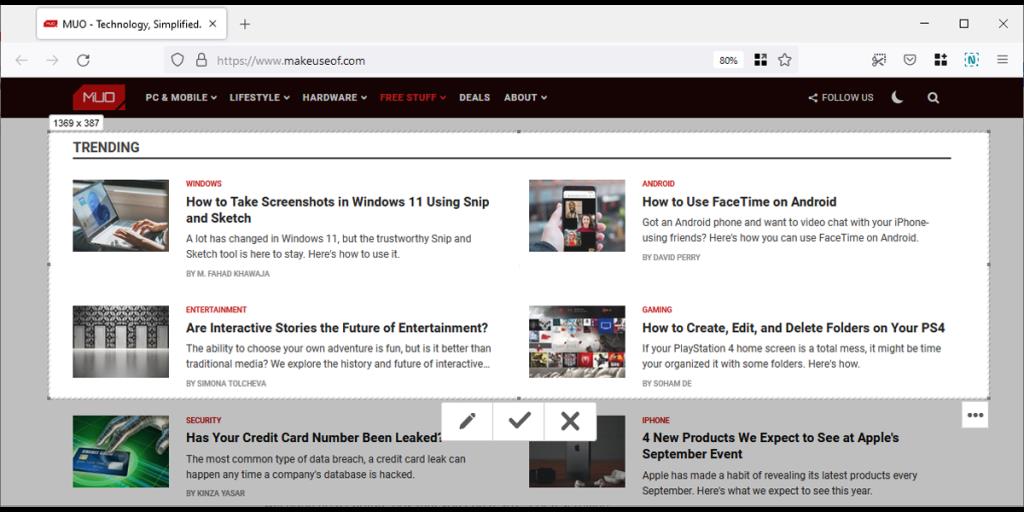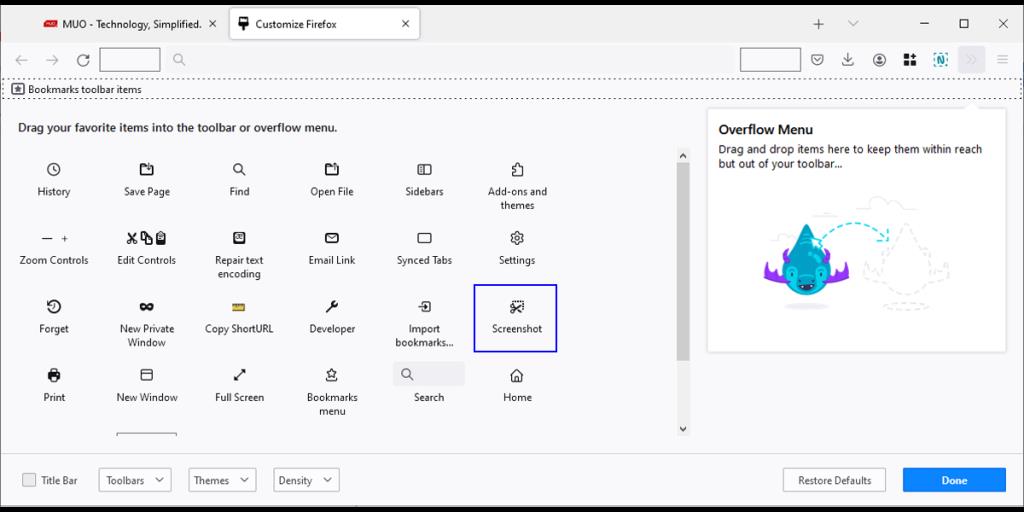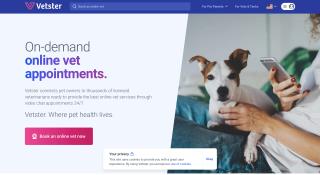Nie powinno być żadnej trudnej części, jeśli chodzi o zrobienie zrzutu ekranu. Jednak możesz mieć trudności z dopasowaniem wszystkich istotnych informacji i nie masz wyboru, jak tylko zestawić oddzielne zrzuty ekranu za pomocą edytora zdjęć.
Dobrą wiadomością jest to, że możesz uniknąć tego bólu głowy, korzystając z bezpłatnych rozszerzeń Chrome lub Firefox lub wbudowanych narzędzi.
Jak zrobić zrzut ekranu na całej stronie w Google Chrome
Jeśli domyślną przeglądarką jest Google Chrome, istnieje wiele opcji, dzięki którym możesz zrobić zrzut ekranu całej strony:
ScreenCapture to jedno z najlepszych rozszerzeń dostępnych dla Chrome.
Jak zrobić zrzut ekranu całej strony za pomocą ScreenCapture
Aby uzyskać dostęp do menu rozszerzenia, wystarczy kliknąć jego ikonę. Jeśli chcesz zrobić zrzut ekranu całej strony, wybierz Zrzut ekranu całej strony . ScreenCapture sam przewinie całą stronę i otworzy nową kartę zawierającą zrzut ekranu.
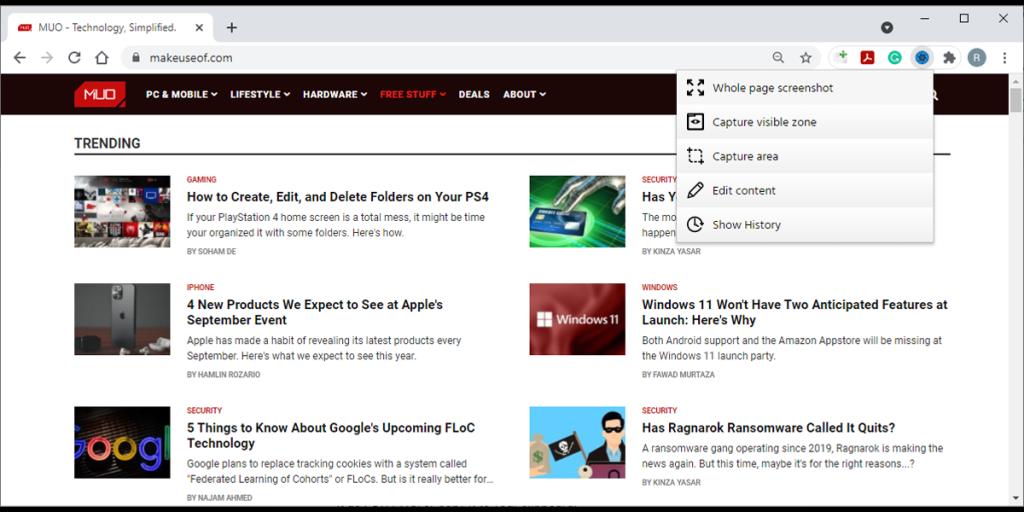
Korzystając z ScreenCapture, możesz edytować zrzuty ekranu bez konieczności otwierania innej aplikacji lub strony internetowej. Za pomocą rozszerzenia możesz dodać tekst, strzałki lub inne elementy. Po zakończeniu edycji możesz zapisać go jako PDF, PNG lub skopiować do schowka.
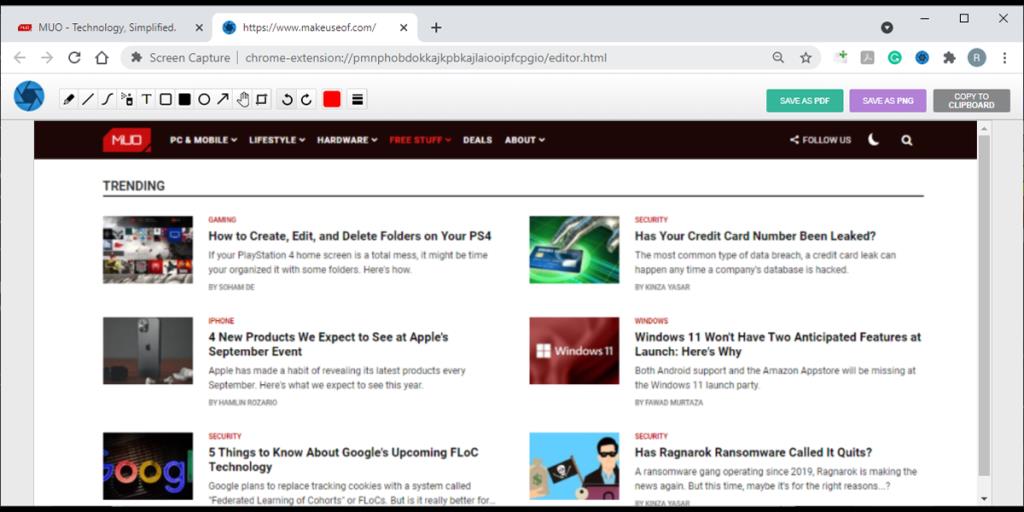
Jeśli potrzebujesz większej kontroli nad zrzutem ekranu, wybierz Obszar przechwytywania . Przechwycony obszar można edytować, zmieniając rozmiar pola. Jeśli chcesz zrobić przewijany zrzut ekranu, kliknij i przytrzymaj dolną część pola i przewiń stronę za pomocą myszy. Jeśli chcesz zakończyć robienie zrzutu ekranu, po prostu naciśnij Esc .
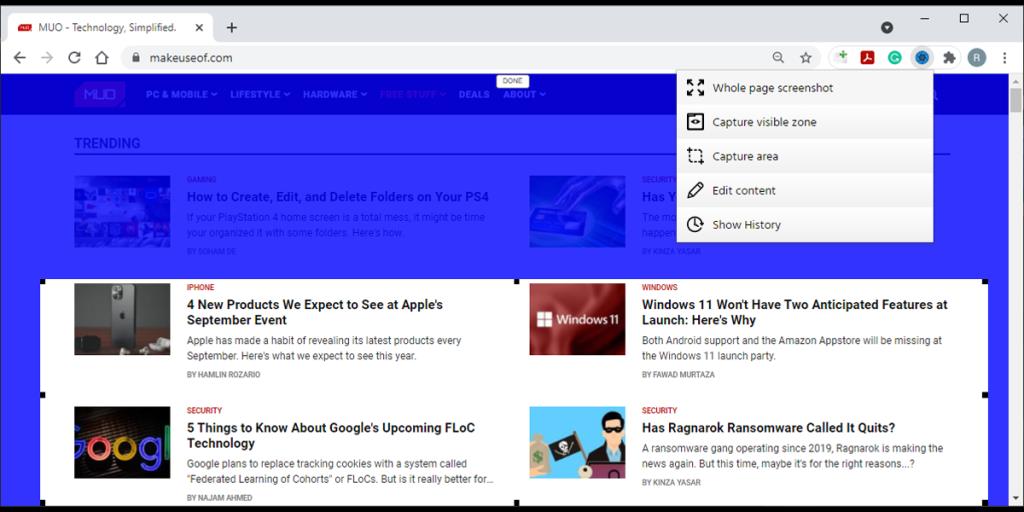
Aby uzyskać dostęp do zrzutów ekranu, otwórz menu rozszerzenia i kliknij Pokaż historię . Możesz tam przeglądać, pobierać lub usuwać zrzuty ekranu.
Powiązane: Najlepsze rozszerzenia prywatności Chrome dla lepszego bezpieczeństwa
Jak zrobić zrzut ekranu na całą stronę bez rozszerzenia?
Jeśli uważasz, że masz już za dużo zainstalowanych rozszerzeń, możesz zrobić zrzut ekranu za pomocą Narzędzi programistycznych Chrome. Zanim wypróbujesz tę metodę, pamiętaj, że działa ona lepiej w przypadku witryn z treścią tekstową niż w aplikacjach internetowych.
Wykonaj poniższe czynności, aby wykonać zrzut ekranu całej strony:
- Otwórz menu Chrome.
- Przejdź do Więcej narzędzi > Narzędzia programistyczne .
- Kliknij ikonę z trzema kropkami w prawym górnym rogu i wybierz polecenie Uruchom polecenie . Możesz także nacisnąć Ctrl + Shift + P w systemie Windows lub Command + Shift + P na komputerze Mac.
- Wpisz zrzut ekranu w polu wyszukiwania.
- Wybierz opcję Zrób zrzut ekranu w pełnym rozmiarze .
- Gdy Chrome zrobi zrzut ekranu, powinien go zapisać w folderze Pobrane .

Jak zrobić zrzut ekranu całej strony w przeglądarce Mozilla Firefox
Jeśli wolisz Firefoksa, oto kilka opcji, które możesz wypróbować:
Nimbus to jedno z najlepszych rozszerzeń Firefoksa, których możesz użyć do zrzutów ekranu na całej stronie.
Jak zrobić zrzut ekranu całej strony za pomocą Nimbus
Po zainstalowaniu Nimbus kliknij jego ikonę, aby uzyskać dostęp do menu rozszerzenia. Przed zrobieniem zrzutu ekranu możesz wybrać, co zrobisz po zrobieniu.
Nimbus oferuje wiele opcji, ponieważ możesz edytować przechwycony obraz, wysłać go do pamięci, przesłać lub pobrać na swój komputer.
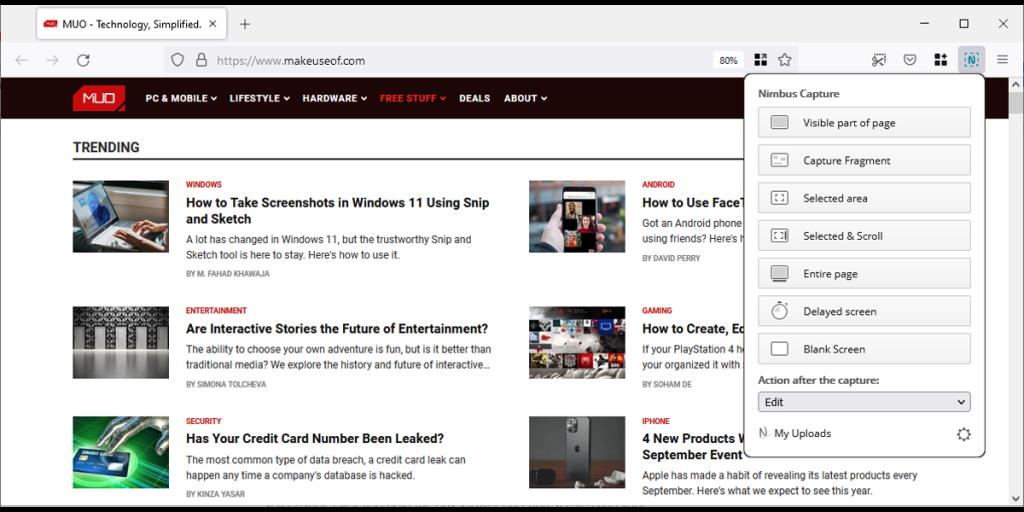
Jeśli wybierzesz opcję Cała strona , Nimbus przechwyci zawartość strony podczas samodzielnego przewijania. Następnie otworzy zrzut ekranu w nowej karcie. Możesz użyć jego narzędzi do edycji obrazu, dodając tekst, strzałki, kształty i nie tylko. Możesz nawet rozmazać części obrazu.
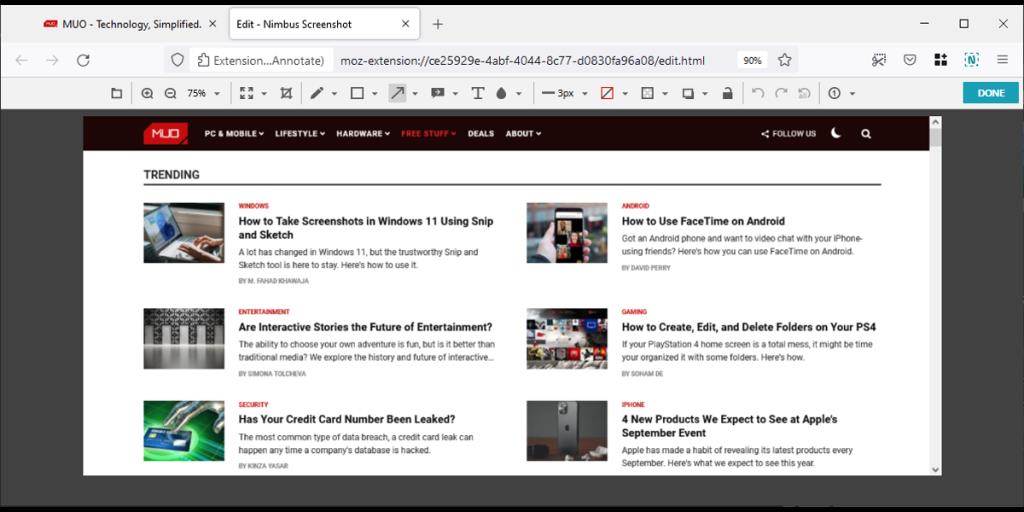
Jeśli nie musisz przechwytywać całej strony, kliknij Zaznaczone i przewiń . Spowoduje to wyświetlenie okna przechwytywania, którego rozmiar możesz zmienić. Aby wyświetlić przewijany zrzut ekranu, kliknij i przytrzymaj dolną część pola i przewijaj za pomocą myszy.
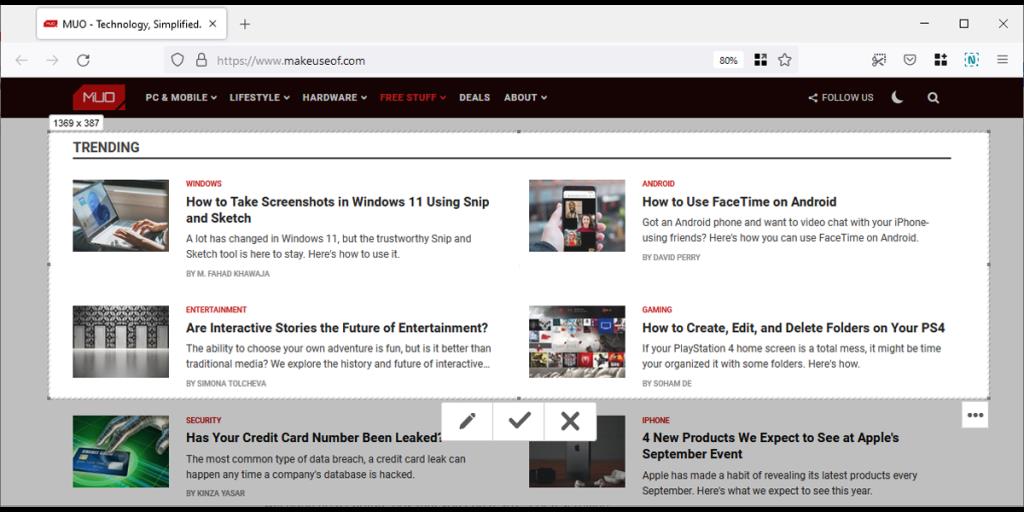
Mozilla ma wbudowane narzędzie, którego możesz użyć do zrobienia przewijanego zrzutu ekranu. Aby go udostępnić, kliknij prawym przyciskiem myszy pasek narzędzi przeglądarki i wybierz Dostosuj pasek narzędzi . Następnie kliknij i przeciągnij narzędzie Zrzut ekranu na pasek narzędzi.
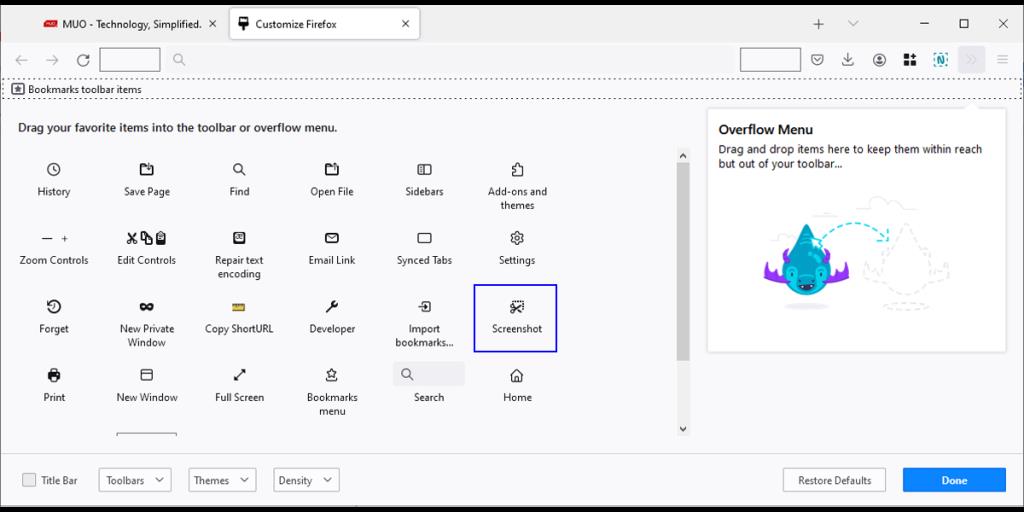
Przejdź do witryny, z której chcesz zrobić zrzut ekranu, poczekaj, aż zostanie w pełni załadowana, i kliknij narzędzie Zrzut ekranu . Aby zrobić zrzut ekranu całej strony, kliknij Zapisz całą stronę .
Jeśli potrzebujesz tylko przewijanego zrzutu ekranu, przeciągnij kursor na stronę, aby utworzyć pole przechwytywania. Następnie kliknij i przytrzymaj dolną część pola i przewiń stronę.
Powiązane: Jak skonfigurować klucz odzyskiwania i dwuetapowe uwierzytelnianie w Firefoksie
Nie rób wielu zrzutów ekranu
Istnieje wiele opcji rozszerzeń, które pomagają wykonać zrzut ekranu na całej stronie, a kilka z nich możesz przetestować, aż znajdziesz taki, który Ci się podoba.
Jeśli używasz przeglądarki Chrome lub Firefox, możesz sprawdzić rozszerzenia i narzędzia wymienione w tym artykule.